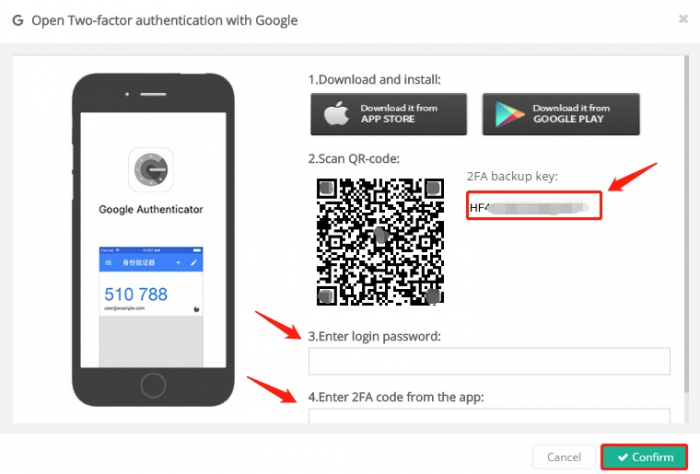
Google Authenticator | Foto: zendesk.com
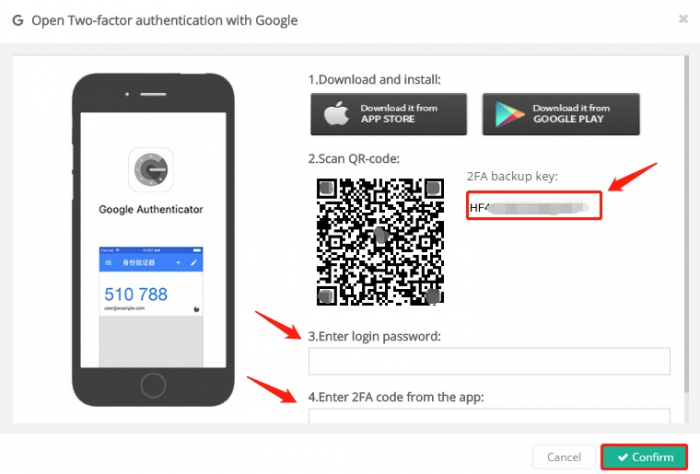
Google Authenticator | Foto: zendesk.com
Cyberthreat.id – Verifikasi dua langkah (2FA) berbasis aplikasi ialah salah satu cara terbaik dan termudah untuk menjaga keamanan akun online Anda.
Jika seseorang tidak memiliki kode 2FA, ia tidak dapat masuk ke akun tersebut. Banyak penyedia layanan 2FA, seperti Google Authenticator atau Authy.
Namun, teknologi tak ada yang sempurna. Selalu ada kendala yang dihadapi. Karena 2FA menggunakan kunci khusus yang dikirimkan ke ponsel, bagaimana jika ponsel hilang atau rusak?
Anda tidak bisa begitu saja menginstal ulang aplikasi di ponsel baru, tapi Anda perlu mentransfer kode kunci untuk ponsel itu serta aplikasinya sendiri.
Setiap aplikasi 2FA menangani hal tersebut dengan cara berbeda-beda. Dalam artikel kali ini, contoh bagaimana mentransfer aplikasi Google Authenticator ke ponsel baru, seperti dikutip The Verge, portal berita teknologi, yang diakses pada Selasa (6 Oktober 2020).
Google Authenticator memungkinkan penggunanya membuat 2FA dengan menggunakan ponsel untuk memindai kode QR yang dibuat oleh aplikasi di perangkat terpisah atau dengan memasukkan kode kunci.
“Ini proses yang relatif mudah, kecuali jika Anda harus memindahkan aplikasi ke ponsel baru,” tulis The Verge.
Karena 2FA menggunakan kunci keamanan yang khusus untuk setiap perangkat keras, pengguna tidak bisa begitu saja memasang ulang Google Authenticator di ponsel baru dan menggunakannya untuk masuk.
Pengguna harus mentransfer kunci tersebut ke aplikasi baru.
Metode termudah adalah menggunakan fitur transfer khusus aplikasi Google Authenticator untuk memindahkan kunci dari satu ponsel ke ponsel lainnya. Namun, ada beberapa skenario di sini: pertama, pengguna perlu akses ke ponsel lama dan baru, dan kedua, pengguna perlu perangkat Android.
Namun, ada metode lain. Berikut yang bisa Anda perhatikan.
Opsi pertama: via Android
Jika memiliki dua ponsel Android, Anda dapat mentransfer akun ke ponsel baru dengan mengekspornya melalui kode QR yang dibuat oleh aplikasi Google Authenticator.
Opsi kedua: cadangan kode
Google Authenticator memberikan kesempatan bagi pengguna dengan satu set empat kode cadangan, seperti di bawah ini. Cadangan kode ini bisa dicetak atau disimpan. Salah satu kode tadi bisa dipakai untuk menyelesaikan instalasi aplikasi di perangkat baru, termasuk iPhone baru.
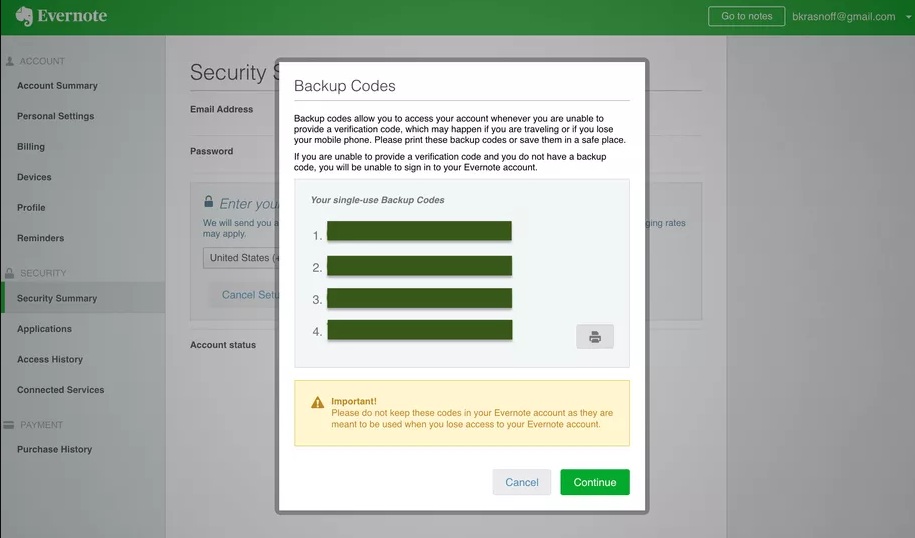
Foto: theverge.com
Opsi ketiga: screenshot barcode
Salah satu cara untuk membuat cadangan kode jika Anda kehilangan ponsel adalah menyimpan screenshot dari barcode yang dibuat untuk setiap aplikasi yang diamankan oleh 2FA.
Jika telah menyimpan screenshot barcode QR yang awalnya Anda gunakan untuk membuat otentikasi aplikasi, Anda dapat menggunakan screenshot itu untuk membuat kredensial di ponsel baru Anda.
Cukup taruh screenshot ke komputer Anda, instal Google Authenticator di ponsel baru Anda, dan gunakan tanda tambah di aplikasi untuk memindai barcode. Pponsel Anda akan siap digunakan.[]
Redaktur: Andi Nugroho
Share: